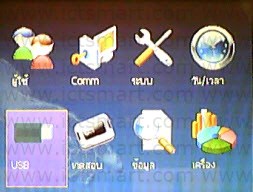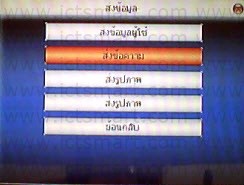1. กดปุ่ม M เพื่อเข้าสู่เมนูหลัก จากนั้นให้ทาบบัตรของ ผู้ดูแลระบบ หรือ สแกนลายนิ้วมือ เพื่อเข้าสู่เมนู2. กดปุ่ม ลูกศรเลื่อนขวา เลือกที่เมนู ระบบ แล้วกดปุ่ม OK
3. กดปุ่ม ลูกศรเลื่อนขวา เลือกที่เมนู แสดงผล แล้วกดปุ่ม OK 4. ให้ทำการตั้งค่า ครั้งที่ใช้รหัส , นาฬิกา , แสดงรูป , ถ่วงเวลา , ถ่ายภาพ แล้วกดปุ่ม ลูกศรชี้ลง
5. เลือกที่ ตกลง แล้วกดปุ่ม OK 6. หน้าจอแสดง ตั้งค่าเรียบร้อย,กด OK เพื่อกลับ จากนั้นให้กดปุ่ม ESC เพื่อกลับสู่หน้าจอเวลาและวันที่
7. เมื่อกลับสู่ หน้าจอเวลาและวันที่ แล้ว ให้ทำการ ทาบบัตร 8. เมื่อทาบบัตรแล้ว หรือ สแกนลายนิ้วมือเพื่อทำการทดสอบ
9. หน้าจอจะแสดงให้เห็น ภาพถ่ายของผู้ใช้ ที่ทำการทาบบัตร10. จากนั้นจะเห็นรูป นาฬิกา แสดงขึ้นมาหลังจากทำการทาบบัตร
1. กดปุ่ม M เพื่อเข้าสู่เมนูหลัก จากนั้นให้ทาบบัตรของ ผู้ดูแลระบบ หรือ สแกนลายนิ้วมือ เพื่อเข้าสู่เมนู2. กดปุ่ม ลูกศรเลื่อนขวา เลือกที่เมนู ระบบ แล้วกดปุ่ม OK
3. กดปุ่ม ลูกศรเลื่อนขวา เลือกที่เมนู ข้อมูล แล้วกดปุ่ม OK 4. กดปุ่ม ลูกศรชี้ลง เลือกที่เมนู ลบรูป แล้วกดปุ่ม OK
5. หน้าจอแสดง ยืนยันการตั้งค่า แล้วกดปุ่ม OK 6. หน้าจอแสดง ลบ ให้กดปุ่ม OK เพื่อทำการยืนยัน จากนั้นให้กดปุ่ม ESC เพื่อกลับสู่หน้าจอเวลาและวันที่
ESC จนกลับสู่หน้าจอวันที่เวลา
กดปุ่ม M เพื่อเข้าสู่เมนูหลัก จากนั้นให้ทาบบัตรของ ผู้ดูแลระบบ หรือ สแกนลายนิ้วมือ เพื่อเข้าสู่เมนู2. กดปุ่ม ลูกศรเลื่อนขวา เลือกที่เมนู ระบบ แล้วกดปุ่ม OK
3. กดปุ่ม ลูกศรเลื่อนขวา เลือกที่เมนู อื่นๆ แล้วกดปุ่ม OK 4. กดปุ่ม ลูกศรชี้ลง เลือกที่เมนู ภาษา แล้วกดปุ่ม ลูกศรเลื่อนขวา เพื่อทำการเปลี่ยนจาก ภาษาไทยเป็นภาษาอังกฤษ แล้วกดปุ่ม ลูกศรชี้ลง
5. เลือกที่ ตกลง แล้วกดปุ่ม OK 6. หน้าจอแสดง เริ่มระบบใหม่ แล้วกดปุ่ม OK แล้วกดปุม ESC เพื่อกลับสู่หน้าจอเวลาและวันที่
7. ให้ทำการ ปิด-เปิดเครื่อง ใหม่ โดยกดปุ่มเลข 0 จนเครื่องนับถอยหลัง 3,2,1 จนเครื่องปิด 8. หลังจากนั้นให้กดปุ่มเลข 0 เพื่อเปิดเครื่อง เพื่อเข้าสู่ระบบอีกครั้ง
9. จะเห็นว่าเมนูหลักของเครื่องได้เปลี่ยนเป็น ภาษาอังกฤษ แล้ว
1. กดปุ่ม M เพื่อเข้าสู่เมนูหลัก จากนั้นให้ทาบบัตรของ ผู้ดูแลระบบ หรือ สแกนลายนิ้วมือ เพื่อเข้าสู่เมนู2. กดปุ่ม ลูกศรเลื่อนขวา เลือกที่เมนู ระบบ แล้วกดปุ่ม OK
3. กดปุ่ม ลูกศรเลื่อนขวา เลือกที่เมนู ข้อมูล แล้วกดปุ่ม OK 4. เลือกที่ ลบรูป Black List แล้วกดปุ่ม OK
5. หน้าจอแสดง ยืนยันการตั้งค่า ให้กดปุ่ม OK 6. หน้าจอแสดง ลบ ให้กดปุ่ม OK เพื่อทำการยืนยัน จากนั้นให้กดปุ่ม ESC เพื่อกลับสู่หน้าจอเวลาและวันที่
ESC จนกลับสู่หน้าจอวันที่เวลา
ชื่อภาพคือ ad_1 ถึง ad_10 ขนาดภาพ 320 wide and 210 high
1. กดปุ่ม Menu เพื่อเข้าสู่เมนูหน้าเครื่อง ผู้ดูแล
USB กดปุ่ม OK
OK OK
OK กดปุ่ม ESC เพื่อออกจากเมนู
ส่งข้อมูล ESC จนกลับสู่หน้าจอวันที่เวลา
Menu เพื่อเข้าสู่เมนูหน้าเครื่องผู้ดูแล
USB กดปุ่ม OK
OK OK
ตกลง กดปุ่ม OK
ส่งข้อมูล ESC จนกลับสู่หน้าจอวันที่เวลา
Menu เพื่อเข้าสู่เมนูหน้าเครื่องผู้ดูแล
USB กดปุ่ม OK
OK OK
ตกลง กดปุ่ม OK
ส่งข้อมูล ESC จนกลับสู่หน้าจอวันที่เวลา
Menu เพื่อเข้าสู่เมนูหน้าเครื่องผู้ดูแล
USB กดปุ่ม OK
OK OK
ตกลง กดปุ่ม OK
ส่งข้อมูล ESC จนกลับสู่หน้าจอวันที่เวลา
Menu เพื่อเข้าสู่เมนูหน้าเครื่อง ผู้ดูแล
USB กดปุ่ม OK
OK OK
OK OK
OK
ตกลง กดปุ่ม OK
ESC จนกลับสู่หน้าจอวันที่เวลา
Menu เพื่อเข้าสู่เมนูหน้าเครื่องผู้ดูแล
USB กดปุ่ม OK
OK OK
ตกลง กดปุ่ม OK
ESC จนกลับสู่หน้าจอวันที่เวลา
Posts navigation
Copyright © 2014 · All Rights Reserved · ICT Smart Co., Ltd.
No part of this website or any of its contents may be reproduced, copied, modified or adapted, without the prior written consent of the author, unless otherwise indicated for stand-alone materials. You may share this website by any of the following means: 1. Using any of the share icons at the bottom of each page (Google Mail, Blogger, Twitter, Facebook, Google+); 2. Providing a back-link or the URL of the content you wish to disseminate; and 3. You may quote extracts from the website with attribution to www.ictsmart.com


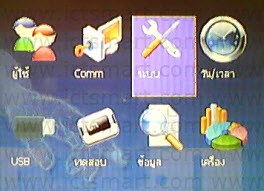
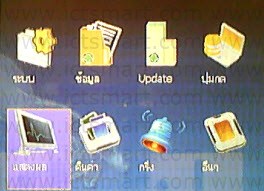





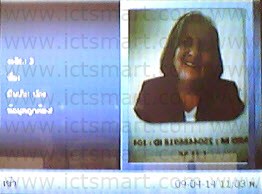

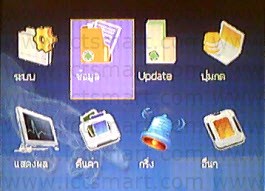

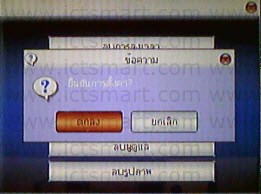


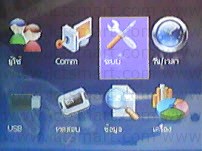

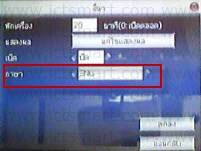

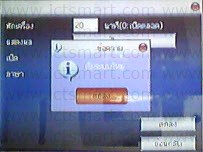


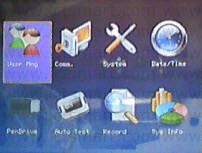

 2. ทาบบัตร หรือ วางลายนิ้วมือเพื่อยืนยัน ผู้ดูแล
2. ทาบบัตร หรือ วางลายนิ้วมือเพื่อยืนยัน ผู้ดูแล